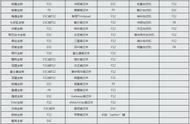大家有听过神舟K650D-i3 D3笔记本吗?这台笔记本在2015年的时候可是很火热的,现在仍有部分用户在使用,所以最近有人在问如何操作神舟K650D-i3 D3笔记本的重装Win7系统,方法小编这里有一种使用U盘重装系统的,小编为什么使用U盘给神舟K650D-i3 D3重装Win7系统呢?大家继续往下看就知道了。
一、重装前的准备工作
1、神舟K650D-i3 D3笔记本一台,做好电脑重要文件的备份;
2、准备8G大小的U盘,制作U盘PE启动盘;
3、win7 64系统镜像:www.xitongzu.net
4、将下载的WIN 7系统解压放到U盘里
二、神舟笔记本BIOS修改与U盘启动重装WIN7系统步骤:
1、首先把U盘做成启动盘,然后使用WinRAR等工具把系统镜像中的GHO文件解压放到U盘GHO目录;

2、在神舟笔记本或台式电脑上插入U盘,重启按F12/F7/ESC等启动热键,选择USB选项,回车;

3、从U盘启动进入到这个菜单,通过方向键(↑↓)选择【02】启动u装机_Win8PE装机,也可以直接按数字键2,启动pe系统,无法进入则选择【04】启动USB加速装机;

4、进入pe系统,ssd硬盘需要先分区并4k对齐,双击打开【分区工具】,右键点击ssd硬盘,名字上一般会有ssd字样,选择【快速分区】;